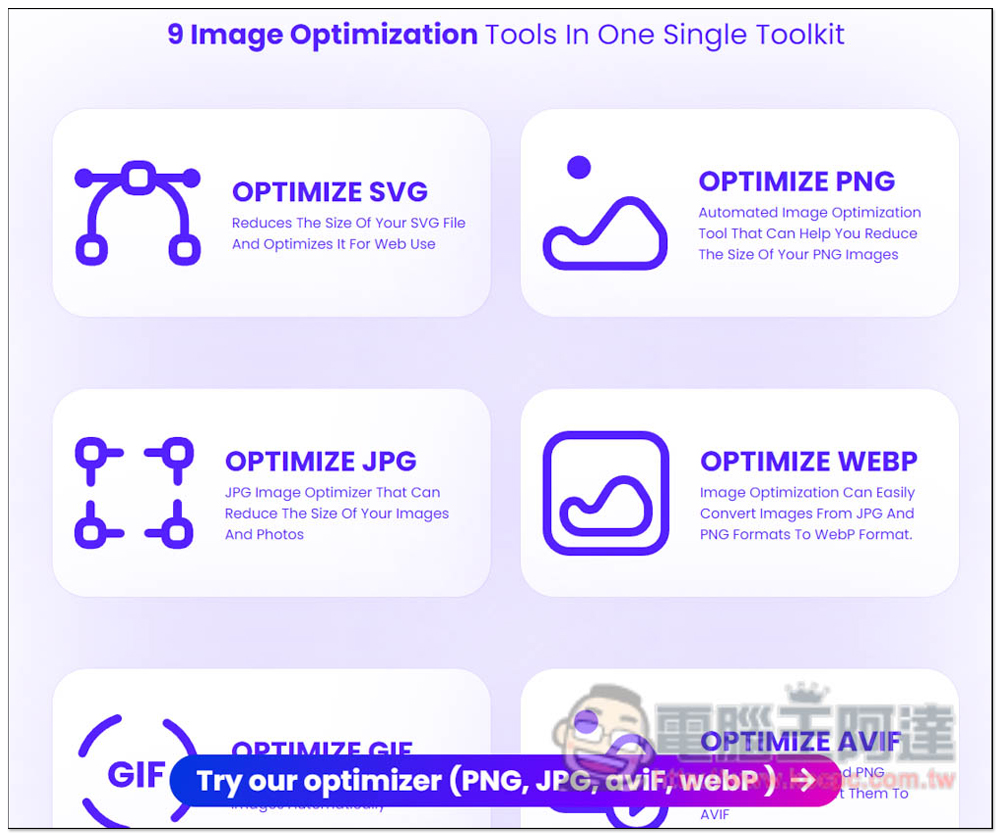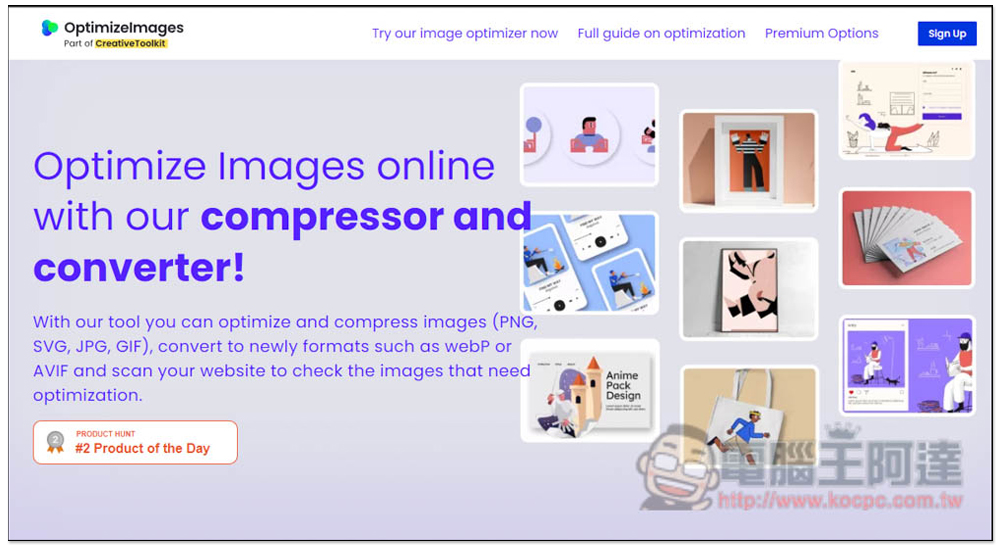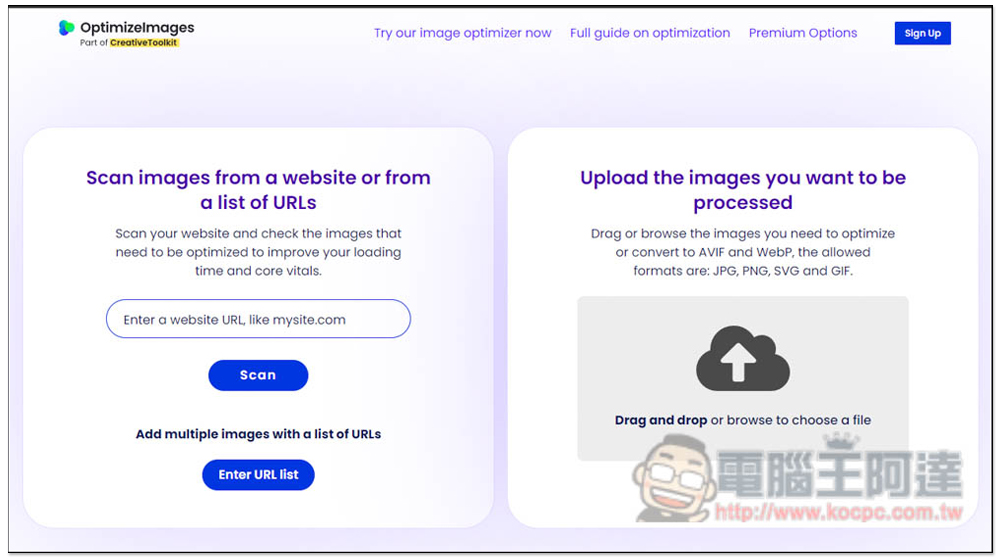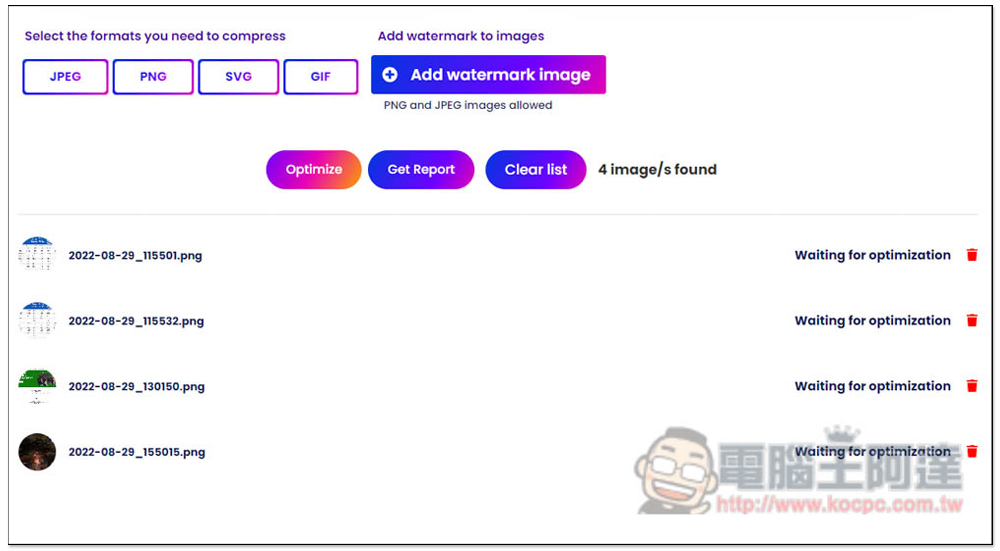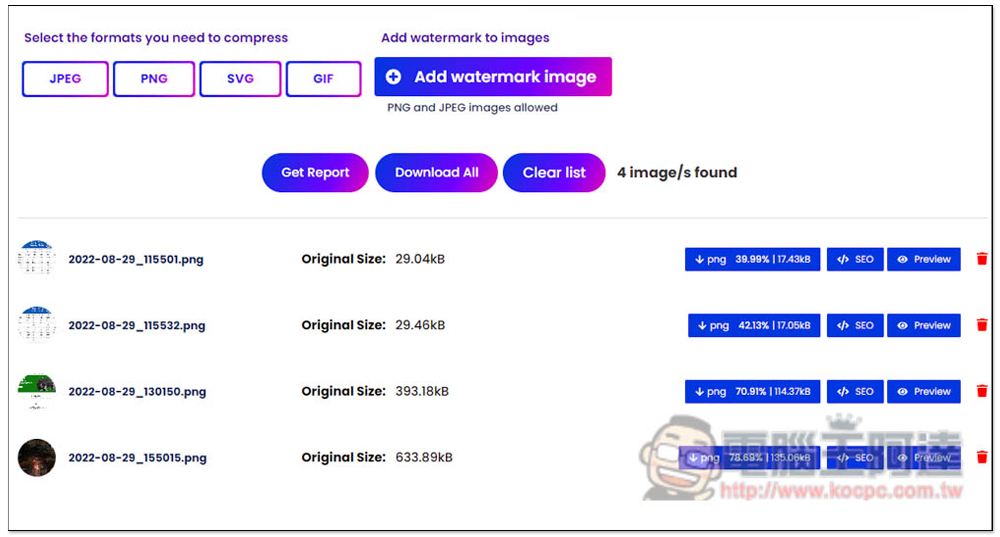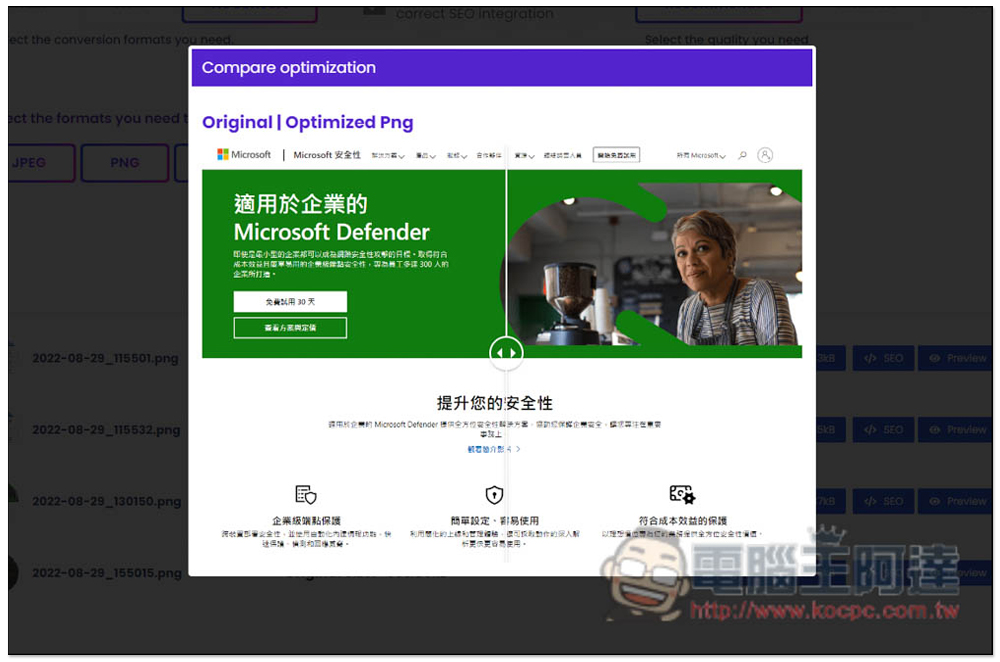對於有在經營部落格、網站的朋友來說,一定會希望使用的圖片容量越小越好,才能避免拖到網頁讀取速度,甚至還會想加入浮水印,不讓別人盜用。而這篇就要推薦一個非常方便,可以同時做到圖片壓縮、格式轉換、以及加入浮水印的 OptimizeImages 免費線上工具,如果你剛好有這三個需求,那最適合你,不用再使用其他工具。
OptimizeImages 線上圖片壓縮、轉檔免費服務,還提供加入浮水印功能介紹
OptimizeImages 提供的工具主要有 9 個,還蠻多的:
- OPTIMIZE SVG(壓縮 SVG 格式)
- OPTIMIZE PNG(壓縮 PNG 格式)
- OPTIMIZE JPG(壓縮 JPG 格式)
- OPTIMIZE WEBP(壓縮 WEBP 格式)
- OPTIMIZE GIF(壓縮 GIF 格式)
- OPTIMIZE AVIF(壓縮 AVIF 格式)
- GET HTML AND SEO TAGS(獲得 HTML 和 SEO 標籤)
- WEBSITE CRAWLER(網站爬蟲)
- WATERMARK MAKER(製作浮水印)
進到首頁之後,點擊上方 Try our Image optimizer now 就能選擇你要使用的工具。另外這網站雖然是免費使用,但也有提供付費版,免費版有一些限制,像是一次最多只能處理 30 張圖片、每個檔案最大 10MB、每月傳輸頻寬只有 1GB,如果想要更多,則需要升級到付費版,對一般小用戶來說這很夠用了:
可以直接把你要壓縮、優化的圖片拖曳進來,或是直接貼上網站網址,它會自動分析這網頁上可壓縮的圖片。支援格式有 JPG、PNG、SVG 和 GIF:
接著往下滑就能看到你上傳的圖片,或網站中支援的圖片格式。左上方可以選擇你要壓縮的格式,如果是全部都處理就不用管,Add watermark image 為加入浮水印,按下 Optimize 就會開始壓縮:
壓縮好後會列出原來的檔案大小(Original Size)、壓縮多少百分比和剩餘大小、SEO、以及預覽(Preview):
預覽可以左右拖拉查看壓縮前後的品質,滿意的話再下載下來:
另外轉檔部分,目前僅檔僅支援轉成 WEBP 和 AVIF 兩種格式,如果你有需求,在 Convert images to the following formats 選項中修改成你要的格式即可,預設為不轉檔(No convert)。
只是單純想要壓縮圖片的朋友,也可以參考我們之前介紹過的 Imagator、Optidash,也都不錯用,Imagator 還不用上傳,直接在瀏覽器裡面完成,安全性更高。